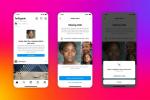Facebook (un tā mātes uzņēmums Meta) nesen paziņoja par vairākām eksperimentālām funkcijām un atjauninājumi tam, kā tā apstrādā savu lietotāju sociālo mediju kontus un profilus dažādās platformās. Viens īpaši interesants atjauninājums ir fakts, ka Facebook tagad ļauj saviem lietotājiem lai izveidotu vairākus profilus kas visi ir saistīti ar vienu galveno Facebook kontu.
Saturs
- Vai varat izveidot vairākus profilus Facebook kontam?
- Jauna Facebook profila izveide, izmantojot darbvirsmas vietni
- Jauna Facebook profila izveide, izmantojot mobilo lietotni
- Kā pārslēgties starp dažādiem Facebook profiliem
Facebook ir teicis, ka atļauja lietotājiem izveidot jaunus profilus ir veids, kā platforma ļauj lietotājiem izmantot dažādus profilus, kas paredzēti dažādu interešu un vaļasprieku īstenošanai. Tātad jums varētu būt galvenais konts, lai uzturētu kontaktus ar draugiem un ģimeni, bet pēc tam jums būtu cits profils, kas attiecas tikai uz amatniecību un mākslas veidošanu.
Tālāk esošajā rokasgrāmatā mēs apskatīsim, ko sagaidīt, veidojot šos jaunos papildu Facebook profilus sev, kā tos izveidot un kā pārslēgties starp jaunajiem profiliem un galveno kontu profils.
Ieteiktie videoklipi
Viegli
10 minūtes
PC vai mobilā ierīce
Web pārlūkprogramma vai Facebook mobilā lietotne
Facebook konts
Vai varat izveidot vairākus profilus Facebook kontam?
Jā, Facebook kontam varat izveidot vairākus profilus. Facebook sāka testēt šo jauno funkciju šā gada sākumā, un funkcionalitāte pašlaik ir pieejama darbvirsmas vietnē un mobilajā lietotnē. Lūk, ko sagaidīt:
- Facebook ļaus jums izveidot līdz pat četriem citiem profiliem, kas ir saistīti ar jūsu galveno Facebook kontu. Tas nozīmē, ka jums var būt ne vairāk kā pieci Facebook profili: viens profils galvenajam kontam un līdz četriem papildu Facebook profiliem.
- Pieteikšanās, kuru izmantojat, lai pieteiktos savā galvenajā kontā, pieteiksies jūsu papildu profilos. Pēc pieteikšanās savā galvenajā kontā varat pēc vajadzības pārslēgties uz citiem saviem profiliem.
- Katram papildu profilam būs savs parādāmais vārds un lietotājvārds. Jūs izvēlaties šos vārdus, un tiem nav jāsakrīt ar jūsu patieso vārdu. Bet viņi nevar pārkāpt Facebook noteikumus. Un jūs nevarat veikt tādas darbības kā: uzdoties par citiem cilvēkiem vai zīmoliem, sniegt maldinošu informāciju vai izmantot lietotājvārdus, kas "sastāv tikai no vispārīgiem terminiem vai atrašanās vietām."
- Šiem papildu profiliem būs arī savas plūsmas, draugu saraksti un iespēja sekot lapām un grupām.
- Varat pievienot draugus ar šiem profiliem un iestatīt privātuma iestatījumus katram profilam.
Jauna Facebook profila izveide, izmantojot darbvirsmas vietni
Lūk, lieta: saskaņā ar Facebook oficiālais palīdzības centra ceļvedis par šo jautājumu, jūs varat izveidot tikai papildu Facebook profilus, izmantojot
Tātad, ja šī funkcija ir pieejama datora vietnē un jūs vēlētos izveidot savus profilus, lai to izdarītu, izpildiet tālāk sniegtos norādījumus.
1. darbība: Atveriet savu tīmekļa pārlūkprogrammu un dodieties uz Facebook.com. Piesakieties savā galvenajā kontā, ja vēl neesat to izdarījis.

2. darbība: Izvēlieties savu Profila bilde ikonu augšējā labajā stūrī. Parādītajā izvēlnē izvēlieties Skatīt visus profilus.

Saistīts
- Kā deaktivizēt savu Instagram kontu (vai izdzēst to)
- Meta jau apstiprināja, ka es varu ietekmēt vēlēšanas — tad kāpēc man jāmaksā par ķeksīti?
- Kā ievietot īsu videoklipu pakalpojumā YouTube
3. darbība: Uz Izvēlieties profilu parādītajā izvēlnē izvēlieties Izveidot jaunu profilu. Kad tas būs izdarīts, jūs, iespējams, redzēsit sveiciena ekrānu, kas iepazīstinās jūs ar jaunu, papildu profilu izveides koncepciju. Šajā ekrānā atlasiet Sāc.

4. darbība: Profila izveides ekrāna labajā pusē un zem sadaļas "Ko vēlaties apskatīt?" galvene, ir veidlapa, ko varat aizpildīt, lai izveidotu savu jauno profilu.
Iekš Profila vārds tekstlodziņā, vispirms jāievada vēlamais profila nosaukums. The Lietotājvārds zemāk esošajā tekstlodziņā automātiski tiks izveidots unikāls lietotājvārds, pamatojoties uz to, ko ievadījāt profila vārdam. Varat vienkārši izmantot automātiski ģenerēto lietotājvārdu vai izveidot savu.
Ritinot veidlapu uz leju, redzēsit papildu sadaļas vāka fotoattēla vai profila fotoattēla pievienošanai. Izvēlieties Pievienojiet fotoattēlu lai augšupielādētu fotoattēlus šajās sadaļās, ja vēlaties.

5. darbība: Kad esat pabeidzis veidlapas aizpildīšanu, atlasiet Turpināt. Pārskatiet sniegto informāciju par profilu izveidi vietnē Svarīga profila informācija ekrāns. Pēc tam atlasiet Izveidot profilu.
6. darbība: Kad jūsu jaunais profils būs izveidots, jūs tiksit novirzīts uz jaunā profila Facebook profilu lapu, un pēc tam jums tiks parādīta virkne vadāmu darbību, lai pabeigtu jūsu ierīces iestatīšanu profils. Šīs darbības ietvers profila fotoattēlu pievienošanu un pievienošanos
Un viss. Jūs tikko izveidojāt jaunu Facebook profilu, izmantojot darbvirsmas vietni.
7. darbība: Piezīme. Ja plānojat izveidot vairāk Facebook profilu, veicot iepriekš minētās darbības, ņemiet vērā to
Jauna Facebook profila izveide, izmantojot mobilo lietotni
Lai gan darbvirsmas vietņu metode var nebūt pieejama visiem, jums vajadzētu būt iespējai izveidot jaunus Facebook profilus, izmantojot mobilo lietotni. Tālāk ir norādīts, kā piekļūt iespējai izveidot papildu
1. darbība: Atveriet Facebook lietotni savā mobilajā ierīcē un piesakieties savā kontā, ja vēl neesat to izdarījis.
2. darbība: Izvēlieties Trīs rindu izvēlne ikonu. (Ieslēgts Android, šī ikona var tikt parādīta kopā ar jūsu profila attēlu.)

3. darbība: Netālu no augšas Izvēlne ekrānā vajadzētu redzēt pogu, kas parāda jūsu galvenā konta nosaukumu un fotoattēlu. Šī poga satur a lejupvērstā bultiņa ikona; atlasiet šo ikonu. (iOS lietotāji var redzēt a Plus zīme ikonu blakus viņu vārdiem.)

4. darbība: No Jūsu profili un lapas parādītajā izvēlnē izvēlieties Izveidot jaunu profilu.
No turienes varat vienkārši sekot ekrānā redzamajām uzvednēm, lai izveidotu jaunu Facebook profilu.
Piezīme. Ja plānojat izveidot vairāk nekā vienu papildu Facebook profilu, ņemiet vērā to

Kā pārslēgties starp dažādiem Facebook profiliem
Kad esat izveidojis papildu Facebook profilu, jūs, iespējams, domājat, kā pārslēgties starp sava galvenā konta profilu un jaunajiem papildu profiliem. Lūk, kā to izdarīt:
(Tālāk norādītajās darbībās esam iekļāvuši instrukcijas gan darbvirsmas tīmeklim, gan mobilajai lietotnei.)
1. darbība:Izmantojot darbvirsmas vietni: Dodieties uz vietni Facebook.com un pēc tam atlasiet savu Profila bilde ikonu augšējā labajā stūrī. Pēc tam parādītajā izvēlnē varat izvēlēties Skatīt visus profilus lai redzētu pilnu savu sarakstu
Ja izvēlējāties Skatīt visus profilus, viss, kas jums jādara, ir jāizvēlas profils, uz kuru vēlaties pārslēgties, un tas automātiski pārslēgsies.
Ja izvēlējāties pēdējo iespēju, jūs automātiski tiksit pārslēgts uz profilu, kas redzams apļveida bultiņu ikonas vidū.

2. darbība:Izmantojot mobilo lietotni: Atveriet Facebook lietotni savā mobilajā ierīcē un atlasiet Trīs rindu izvēlne ikona (Android lietotāji var redzēt šo ikonu kopā ar viņu profila attēlu). Pēc tam sadaļā, kurā ir norādīts jūsu vārds, izvēlieties lejupvērstā bultiņa ikonu. (iOS lietotāji var redzēt a Plus zīme tā vietā ikona.)
Ir jāparādās jūsu profilu un lapu izvēlnei. Šajā izvēlnē atlasiet profilu, uz kuru vēlaties pārslēgties.

Redaktoru ieteikumi
- Kā iestatīt savu Facebook plūsmu, lai tiktu rādītas jaunākās ziņas
- Kā iegūt savu daļu no Facebook 750 miljonu ASV dolāru norēķinu
- Kā bloķēt cilvēkus Snapchat
- Ko Snapchat nozīmē bloķēšana?
- Kā izmantot TikTok balss mainītāju
Uzlabojiet savu dzīvesveiduDigitālās tendences palīdz lasītājiem sekot līdzi steidzīgajai tehnoloģiju pasaulei, izmantojot visas jaunākās ziņas, jautrus produktu apskatus, ieskatu saturošus rakstus un unikālus ieskatus.